Kontingenčné tabuľky sú tradične zostavené pomocou kociek OLAP a iných zložitých zdrojov údajov, ktoré už majú medzi tabuľkami bohaté spojenia. V Excel však môžete importovať viacero tabuliek a vytvárať vlastné pripojenia medzi tabuľkami. Táto flexibilita je výkonná, ale zjednodušuje spájať údaje, ktoré spolu neslúvisia, a vedúce k zvláštnemu výsledkami.
Už ste niekedy takto vytvorili kontingenčnú tabuľku? Chceli ste vytvoriť rozdelenie nákupov podľa oblasti, takže ste vynechali pole pre sumu nákupu do oblasti Hodnoty a pole oblasti predaja ste vynechali do oblasti Označenia stĺpcov. Výsledky sú však nesprávne.
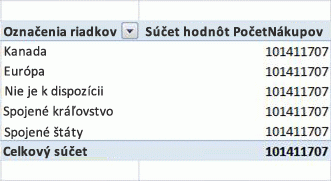
Ako to môžete vyriešiť?
Problém spočíva v tom, že polia, ktoré ste pridali do kontingenčnej tabuľky, sa môžu nachádzať v tom istom zošite, ale tabuľky obsahujúce jednotlivé stĺpce navzájom súvisia. Môžete mať napríklad tabuľku so zoznamom jednotlivých oblastí predaja a ďalšiu tabuľku, v ktorých je uvedený zoznam nákupov pre všetky oblasti. Ak chcete vytvoriť kontingenčnú tabuľku a získať správne výsledky, je potrebné vytvoriť vzťah medzi týmito dvoma tabuľkami.
Po vytvorení vzťahu kontingenčná tabuľka skombinuje údaje z tabuľky nákupov so zoznamom oblastí správne a výsledky budú vyzerať takto:
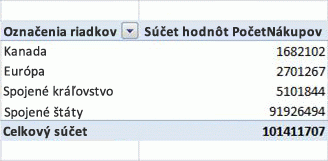
Excel 2013 obsahuje technológiu vyvinutú spoločnosťou Microsoft Research (MSR) na automatické zisťovanie a opravu problémov so vzťahmi, ako je táto.
Používanie automatického zisťovania
Automatické zisťovanie kontroluje nové polia, ktoré pridáte do zošita obsahujúceho kontingenčnú tabuľku. Ak nové pole nesúvisí s hlavičkami stĺpcov a riadkov kontingenčnej tabuľky, v oblasti oznámení v hornej časti kontingenčnej tabuľky sa zobrazí hlásenie, ktoré vás na to môže vyžadovať. Excel analyzovať aj nové údaje a nájsť potenciálne vzťahy.
Hlásenie môžete aj naďalej ignorovať a pracovať s kontingenčnou tabuľkou. Ak však kliknete na položku Vytvoriť, algoritmus prejde do práce a analyzuje údaje. V závislosti od hodnôt v nových údajoch, veľkosti a zložitosti kontingenčnej tabuľky a vzťahov, ktoré ste už vytvorili, môže tento proces trvať až niekoľko minút.
Proces sa skladá z dvoch fáz:
-
Zisťovanie vzťahov. Po dokončení analýzy môžete skontrolovať zoznam navrhovaných vzťahov. Ak ho nezrušíte, Excel automaticky pokračuje ďalším krokom pri vytváraní vzťahov.
-
Vytváranie vzťahov. Po použití vzťahov sa zobrazí potvrdzovacie dialógové okno a kliknutím na prepojenie Podrobnosti zobrazíte zoznam vytvorených vzťahov.
Proces zisťovania môžete zrušiť, ale proces vytvárania nie je možné zrušiť.
Algoritmus MSR vyhľadáva "najlepšiu možnú" množinu vzťahov na prepojenie tabuliek v modeli. Algoritmus zisťuje všetky možné vzťahy nových údajov, pričom berie do úvahy názvy stĺpcov, typy údajov stĺpcov, hodnoty v stĺpcoch a stĺpce, ktoré sa nachádzajú v kontingenčných tabuľkách.
Excel potom vyberie vzťah s najvyššou kvalitou podľa internej heuristicky. Ďalšie informácie nájdete v téme Prehľad vzťahov a Riešenie problémov so vzťahmi.
Ak automatické zisťovanie neposkytuje správne výsledky, môžete upraviť vzťahy, odstrániť ich alebo vytvoriť nové manuálne. Ďalšie informácie nájdete v téme Vytvorenie vzťahu medzi dvomi tabuľkami alebo Vytvorenie vzťahov v zobrazení diagramu.
Prázdne riadky v kontingenčných tabuľkách (neznámy člen)
Keďže kontingenčná tabuľka spája súvisiace tabuľky údajov, ak niektorá tabuľka obsahuje údaje, ktoré nemôžu súvisieť s kľúčom alebo zodpovedajúcou hodnotou, tieto údaje sa musia spracovať nejakým spôsobom. Vo viacrozmerných databázach je možné spracovať nezhodné údaje priradením všetkých riadkov, ktoré nemajú zodpovedajúcu hodnotu neznámemu členu. V kontingenčnej tabuľke sa neznámy člen zobrazí ako prázdny nadpis.
Ak napríklad vytvoríte kontingenčnú tabuľku, ktorá by mala zoskupiť predaj podľa obchodu, ale niektoré záznamy v tabuľke predaja nemajú v zozname názov obchodu, všetky záznamy bez platného názvu obchodu sa zoskupia.
Ak ste skončili s prázdnymi riadkami, máte dve možnosti. Môžete definovať vzťah tabuliek, ktorý funguje napríklad vytvorením reťazca vzťahov medzi viacerými tabuľkami, alebo môžete z kontingenčnej tabuľky odstrániť polia, ktoré spôsobujú výskyt prázdnych riadkov.










